Ez a bejegyzés célja, hogy elmondja, hogyan lehet kijavítani az iTunes 0xE800002D hibát. Ha a következő üzenetet kapja: “Az iTunes nem tudott csatlakozni ehhez az iPhone-hoz ismeretlen hiba történt 0xE800002D”, kövessen minket, és könnyen kijavíthatja ezt a fárasztó hibát. Taylor Taylor: Aug. 21, 2020
iTunes Error
iTunes Purchase Error
- iTunes Error 5105
- iTunes Error 8392
- iTunes Error 45054
Az iTunes használata során számos hiba előfordulhat, és a 0xE800002D hiba az egyik ilyen. Ha ezzel a hibával találkozik, az iTunes nem ismeri fel az iDevice készülékét, így nem tudja kezelni az adatokat az iPhone iPadjén.
Mostanában sok felhasználó panaszkodik, hogy megkapja az értesítést: “Az iTunes nem tudott csatlakozni ehhez az iPhone-hoz ismeretlen hiba lépett fel 0xE800002D”. Ebben a cikkben tehát több tippet is elárulunk, hogyan lehet kijavítani az iTunes 0xE800002D hibát. Kövessen minket, és könnyen megoldhatja ezt a fárasztó problémát.
Itt összesen 6 megoldásunk van az iTunes 0xE800002D hiba javítására, javasoljuk, hogy próbálja ki őket egyenként.
A legjobb tipp az iTunes 0xE800002D hiba javítására
Megjelent az iTunes 0xE800002D hiba, ami azt jelenti, hogy a számítógép nem ismeri fel az iOS eszközt. Ez elég gyakori, ha az iTunes egyszer bajba kerül. De nem kell pánikba esnie. Néhány kattintással megoldható. Itt ajánljuk az AnyFixet, egy professzionális iTunes problémamegoldót, amely több mint 200 iTunes problémát tud megoldani, és több mint 130 rendszerproblémát tud megoldani bármilyen Apple eszközön.
1. lépés. Töltse le az AnyFix programot, és futtassa a számítógépén > csatlakoztassa az iPhone készülékét a számítógéphez > válassza az iTunes javítást.
Free Download
Free Download
* 100% Clean & Safe
Free Download * 100% Clean & Safe

Tap on iTunes Repair from Homepage
Step 2. Ebben a részben válassza ki az iTunes Connection/Backup/Restore Errors, majd koppintson a Fix Now-ra a folytatáshoz.
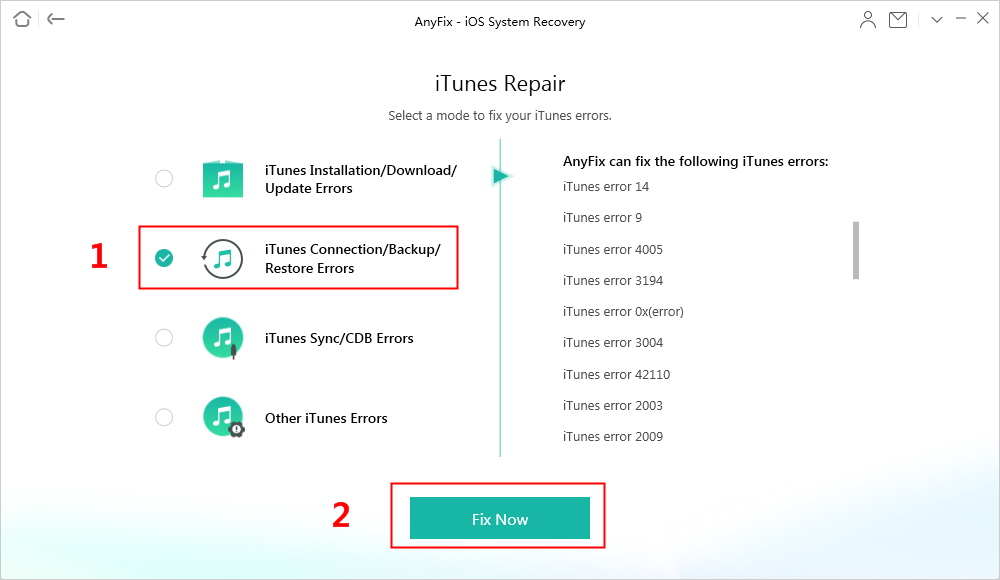
Fix iTunes Error with AnyFix Easily
Step 3. Itt kell engedélyeznie a rendszergazdai jogokat az AnyFix számára az iTunes javításához. Kattintson az Igen és az OK gombra a folytatáshoz.

Adja meg az AnyFix jogosultságát a számítógépén
4. lépés. Miután befejeződött, választhatja a Go Back (Vissza) lehetőséget, vagy az iTunes megnyitásával az iTunes-ra kattintva léphet az iTunes-hoz.

iTunes Repair Completed
Tipp 1. Fix iTunes Error 0xE800002D by Checking iDevice
Ahhoz, hogy az iTunes biztonsági mentést készíthessen vagy szinkronizálhassa az iOS-eszközét, akkor az iOS-eszköznek be kell lennie kapcsolva. Az iTunes nem tud szinkronizálni egy eszközt, ha az nincs bekapcsolva. Emellett fel kell oldania a készülékét, és a Kezdőképernyőn kell lennie. Ha nincs, akkor fel kell oldania az iPhone készülékét, majd újra meg kell próbálnia csatlakoztatni az iPhone készülékét az iTunes-hoz.
Tipp 2. Fix iTunes Error 0xE800002D by Restarting iTunes & Your iDevice
Ha minden rendben van a készülékével, akkor megpróbálhatja újraindítani az iTunes-t és a készülékét is. Csatlakoztassa az iDevice-t és az iTunes-t USB-kábelen keresztül, és nézze meg, hogy az iTunes 0xE800002D hiba kijavult-e.
Tipp 3. Az iTunes 0xE800002D hiba kijavítása az iTunes frissítésével
Egy elavult szoftverprogram okozza az iTunes 0xE800002D hibát, az iTunes 0xE800002D hiba kijavításához ellenőrizze az iTunes frissítéseit.
Menjen az iTunes > Súgó > Frissítések keresése. Az iTunes ellenőrzi a frissítéseket az Apple szerverein, és ha van elérhető frissítés, akkor automatikusan telepíti a frissítést.
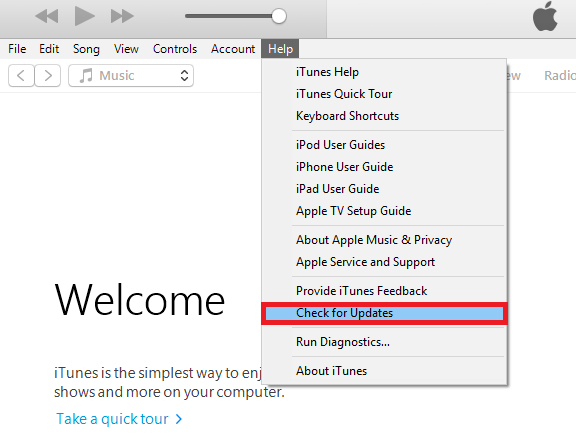
Hogyan javítsa az iTunes 0xE800002D hibát – az iTunes frissítése
Tipp 4. Az iTunes 0xE800002D hiba kijavítása a “Trust this Computer” (Megbízom ebben a számítógépben) koppintással
Az iTunes-hoz való első csatlakozáskor a “Trust This computer” (Megbízom ebben a számítógépben) koppintásra lesz szükség. Ha nem bízik meg a számítógépében az iTunes-szal való szinkronizáláshoz, az iTunes nem fogja felismerni. Ezért a 0xe800002d iTunes-hiba kijavításához oldja fel a készülékét, majd koppintson a Bizalom lehetőségre, hogy az iTunes felismerje azt.
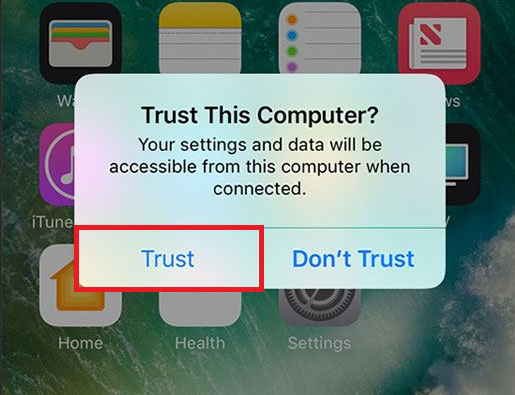
Hogyan javítsa az iTunes 0xE800002d hibát – koppintson a Bizalom a számítógépben
Tipp 5. Az iTunes 0xE800002D hiba kijavítása más USB-kábel és port kipróbálásával
Ez is előfordulhat, hogy az iTunes nem tudta felismerni a készülékét, és egy rosszul működő USB-port miatt megjelenítette az iTunes 0xE800002D hibaüzenetet. Tehát a probléma oka lehet egy rosszul működő USB-kábel. Megpróbálhat egy másik USB-portot is, hogy megnézze, továbbra is fennáll-e a probléma.
Bónusz tipp: A legjobb iTunes alternatíva az iPhone iPad adatok kezeléséhez
Amint fentebb említettük, az iTunes használata során több tucat iTunes-hibával találkozhat. Az iTunes azonban az az eszköz, amelyre a legtöbb ember nagymértékben támaszkodik az iOS-adatok kezelésében. Van-e mód az iOS-adatok kezelésére anélkül, hogy végtelen hibákkal kellene megküzdenie?
Tény, hogy az iTunes nem az egyetlen lehetőség az iOS-adatok kezelésére. Számos iTunes alternatíva létezik, amelyek segítségével hiba nélkül kezelheti az iOS-adatokat. Az AnyTrans, a legjobb iTunes alternatíva, erős funkciói miatt felhasználók millióinak első számú választása lesz. Íme, mit tud az AnyTrans az Ön számára.
- Adatmentés iPhone-ról számítógépre. Az AnyTrans képes felismerni az iPhone-on lévő adatokat, és segít szelektíven biztonsági másolatot készíteni róluk a számítógépre. Nem kell egy teljes biztonsági mentést létrehoznia ahhoz, hogy bármilyen adatot lementsen.
- Adatok átvitele számítógépről iPhone-ra. Hozzáadhat bármilyen, a készülék által támogatott fájlt a számítógépről az iPhone-ra, például zenét, névjegyeket VCF-ben, fényképeket.
- Adatok átvitele iPhone-ról iPhone-ra. Hagyományosan az adatok iPhone-ról iPhone-ra történő átviteléhez először biztonsági másolatot kell készítenie, majd vissza kell állítania az új iPhone-t ezzel. Az AnyTrans megkíméli Önt a bajtól. Az adatok iPhone-ról iPhone-ra történő átvitelére közvetlenül, mindenféle gond nélkül képes.
- Adatok megtekintése és kinyerése az iTunes-ból. Elmúltak azok az idők, amikor nem tudta megtekinteni és letölteni az adatokat az iTunes biztonsági mentésben. Az AnyTrans segítségével megnézheti, hogy mi van az iTunes biztonsági mentésben, és szabadon letöltheti azokat a számítógépére.
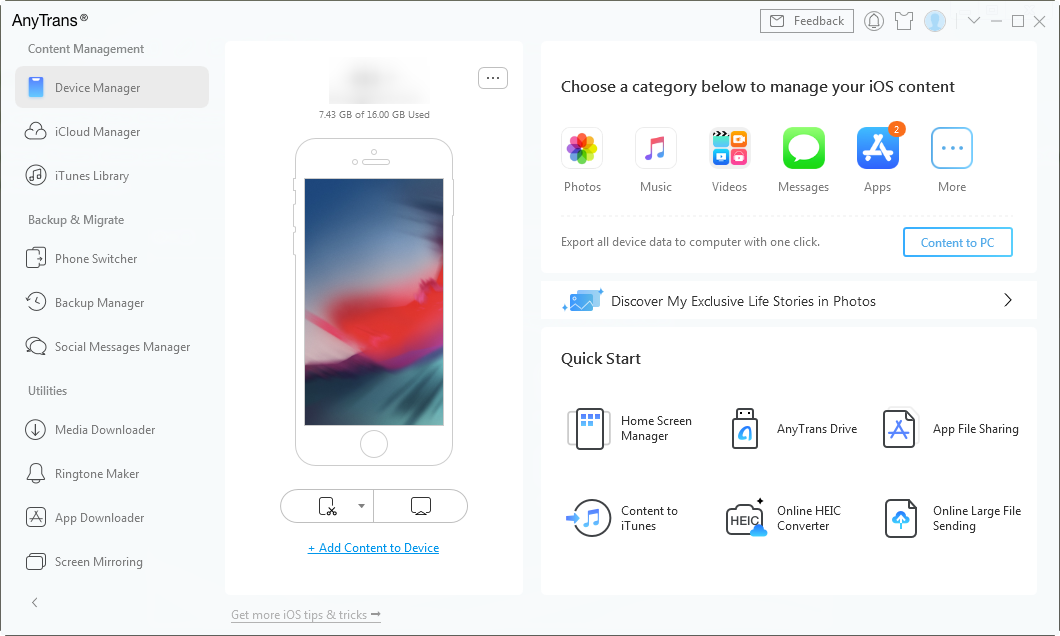
AnyTrans áttekintés
Amint láthatja, az AnyTrans valóban egy hatékony iTunes alternatíva, amely segít az iOS adatok kezelésében. Miért ne töltené le most, és hagyja, hogy segítsen az iOS-adatok kezelésében?
Ingyenes letöltés
Ingyenes letöltés
* 100% Clean & Safe
Ingyenes letöltés * 100% Clean & Safe
AnyTrans egy Apple tanúsított fejlesztő által kifejlesztett, valamint Norton és McAfee biztonságos. Garantáljuk, hogy nem tesz kárt az eszközeiben, és nem történnek balesetek, például információszivárgás vagy adatvesztés. Kérjük, nyugodtan használja.
A lényeg
Ez minden, hogyan kell javítani az iTunes 0xE800002D hibát. Ön hasznosnak találja ezeket a tippeket? Ossza meg velünk ötleteit a megjegyzés rovatban. Nagyra értékeljük, ha megosztja ezt a bejegyzést másokkal. Sőt, mint láthatja, az AnyTrans valóban egy szép iTunes alternatíva az iOS-adatok kezelésére. Ne felejtsd el kipróbálni.

Az iMobie csapat tagja, valamint Apple-rajongó, szeret segíteni több felhasználónak a különböző típusú iOS & Androiddal kapcsolatos problémák megoldásában.
Termékkel kapcsolatos kérdések?Lépjen kapcsolatba az ügyfélszolgálatunkkal, hogy gyors megoldást kapjon >
.